Top 3 manieren om Ragnarok Mobile op pc te spelen
‘Hoe Ragnarok Mobile op pc spelen? Ik ben al een paar jaar een fervent speler van het spel, maar ik wil het spel op een groter scherm spelen. Er zijn een paar emulators beschikbaar die hetzelfde kwaliteitsniveau behouden en de gebruikers de mogelijkheid bieden om Ragnarok op pc te spelen. Wat zijn de betere Ragnarok Mobile-emulators?”
In de recente geschiedenis zijn smartphonegames voor iOS en Android zo populair geworden dat de meeste pc-games alleen maar kunnen dromen. Toegankelijkheid is de belangrijkste reden achter de verwachte toename van smartphone-gaming. Niet alleen dat, maar ook de kwaliteit van de games is toegenomen. Dankzij de ultieme gameplay-ervaring konden de ontwikkelaars ruimte creëren om mobiele games op pc te spelen met een emulator van derden.

Als je de beste emulators op de markt wilt weten die het platform bieden om Ragnarok Mobile te spelen, lees dan deze gids. We zullen de naam van de emulators bespreken en hoe ze te gebruiken om Ragnarok Mobile op pc te spelen.
Deel 1. Welke emulator is het beste voor Ragnarok Mobile
Een emulator is een type software dat helpt bij het creëren van een omgeving waarin de gebruiker toegang heeft tot tal van Android-apps en -games, waaronder Ragnarok Mobile
Met behulp van dergelijke platforms geniet je van de luxe van een groter pc-scherm om je favoriete Android-game te spelen. Niet alles is echter geschikt om deze methode te gebruiken om games te spelen. De meeste emulators zijn een hub voor malware die uw computer infecteert wanneer u ze installeert. Bovendien maakt het ontwerp van specifieke emulators de gameplay schokkerig en een stuk minder leuk.
Daarom is het essentieel om de beste emulator te kiezen om Ragnarok Mobile te spelen. We zullen de namen en werking van de beste emulators in het laatste deel van dit artikel bespreken.
Deel 2. Speel Ragnarok Mobile op pc met Mumu Emulator
MuMu-emulator is een emulatorsoftware die u een platform biedt om Ragnarok Mobile op uw Windows-pc te spelen. Het downloadproces is snel en je hoeft niet lang te wachten om games op het programma te spelen.
De interface van de emulator is licht en intuïtief. Bovendien geniet je overal van een soepele gameplay. Je kunt ook de helderheid, resolutie en FPS-instellingen van de emulator aanpassen om de beste gameplay-ervaring te garanderen.
Om de emulator goed te laten werken op uw pc, moet u de CPU-virtualisatie-instellingen inschakelen vanuit het BIOS van het systeem. Hiermee kan een enkele CPU worden verdeeld in meerdere virtuele CPU’s
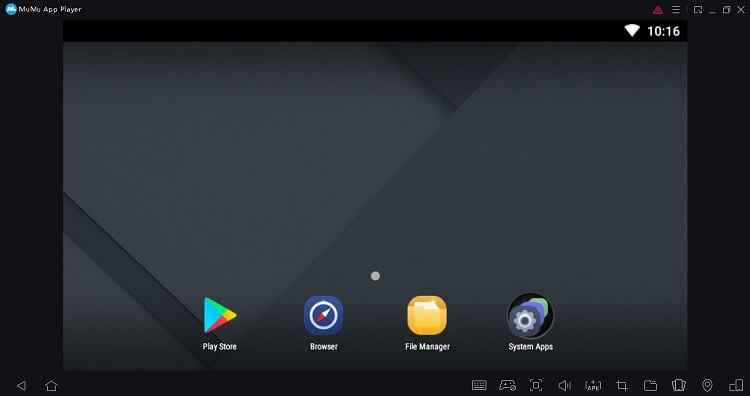
De methode om Ragnarok Mobile met Mumu-emulator te gebruiken is als volgt:
Stap 1. Download en installeer de emulator op uw Windows-pc;
Stap 2. Download Ragnarok Mobile door op het Play Store-pictogram te klikken;
Stap 3. Installeer Ragnarok Mobiel;
Stap 4. Zodra het downloadproces is voltooid, opent u Ragnarok Mobile om het spel op pc te spelen.
Deel 3. Speel Ragnarok Mobile op pc met NoxPlayer
NoxPlayer is een van de meest bekende emulators die beschikbaar zijn op internet en die gebruikers met hoge efficiëntie toegang biedt tot Ragnarok Mobile op pc. De soepele en intuïtieve interface van de NoxPlayer biedt superieure prestaties die stabiliteit garanderen en een latentievrije game-ervaring mogelijk maken.

De NoxPlayer is niet beperkt tot Ragnarok Mobile. Hiermee kunnen tal van andere Android-apps en -games op een gemiddelde pc worden uitgevoerd. De functies van de snelle emulator omvatten toetsenbordtoewijzing, schermopname en een bestandsassistent om bestanden van Android naar Windows over te zetten.
Volg de onderstaande stappen om vandaag nog te beginnen met het spelen van Ragnarok Mobile met NoxPlayer op pc:
Stap 1. Download de NoxPlayer op uw pc en installeer deze;
Stap 2. Klik op Start om de emulator te starten;
Stap 3. Log in met uw Google ID op de NoxPlayer en download Ragnarok Mobile;
Stap 4. Start het spel en begin met spelen!
Deel 4. Speel Ragnarok Mobile op pc met Memu
Memu is een veilige en beveiligde emulator om games zoals Ragnarok Mobile op Windows-pc te spelen. De software is consistent en ondersteunt vrijwel elke app die compatibel is met het Android-platform.
Met de Memu-emulator geniet je van een uitstekende Android-ervaring op je computer. Het biedt flexibele aanpassingen, inclusief root-modus, het aanpassen van de resolutie en het toewijzen van het toetsenbord, volgens uw voorkeur.
Afgezien van een soepel platform om Ragnarok Mobile te spelen, biedt de emulator de mogelijkheid om mediabestanden te delen tussen de Windows-pc en Android

Hier is de stapsgewijze handleiding voor het spelen van Ragnarok Mobile op pc met Memu:
Stap 1. Download en installeer de Memu Android-emulator op uw computer;
Stap 2. Start de applicatie en voer uw Google-accountgegevens in. Download Ragnarok Mobile van Google Play;
Stap 3. Als Google Play niet toegankelijk is via de Memu-emulator, is het beter om de apk-versie van Ragnarok Mobile te downloaden van app-winkels van derden;
Stap 4. Nadat u Ragnarok Mobile hebt geïnstalleerd, ziet u het pictogram van het spel op het scherm van de emulator;
Stap 5. Klik op het pictogram en start het spel;
Stap 6. Dat is het! U kunt Ragnarok Mobile gemakkelijk op uw computer spelen.
Bovendien kunt u met Memu de gameplay-instellingen aanpassen, zoals het aanpassen van de resolutie, spelbesturing, enz.
Deel 5. Speel Ragnarok Mobile op pc zonder emulator
Als u geen emulator heeft of het gebruik van een emulator niet begrijpt en op zoek bent naar het beste alternatief voor de emulator. Dan moet je dat weten Wondershare MirrorGo is het perfecte alternatief voor emulators omdat het de game-ervaring verbetert doordat gebruikers het spel soepel kunnen spelen. MirrorGo heeft niet alleen tal van voordelen, waaronder:
- U hoeft de games niet op uw pc te downloaden. MirrorGo deelt je Android-scherm, waardoor je Android-games op een pc kunt spelen.
- Je kunt games spelen op pc zonder je geld te verspillen aan een dure emulator
- Het kan toetsenbordtoetsen toewijzen aan elke app op het scherm van een telefoon.

Het gaming-toetsenbord van MirrorGo is gemakkelijk te begrijpen en te gebruiken. Het is ontworpen met het oog op de beginners die graag games spelen, maar niet goed zijn met technische dingen. MirrorGo deelt uw smartphonescherm met pc en brengt naast toetsenbordtoetsen ook smartphone in kaart, zodat u alle mobiele games gemakkelijk op pc kunt spelen. Hieronder staan de instructies die je kunt volgen om Ragnarok op pc te spelen zonder emulator.
Stap 1: Verbind uw Android-apparaat met pc:
Download de MirrorGo-app op je laptop. Verbind vervolgens uw Android-smartphone met de pc via een authentieke USB-kabel. Activeer daarna de USB-foutopsporingsfunctie op uw telefoon vanuit het instellingenmenu.
Stap 2: Spiegel Android-apparaatscherm naar pc:
Zodra de MirrorGo-app is gedownload, opent u het bestand. Ontgrendel vervolgens uw smartphone en begin met elk avonturenspel dat u op uw pc-scherm wilt spelen. Je Android-scherm wordt automatisch gedeeld op MirrorGo.
Stap 3: Bewerk het gamingtoetsenbord en begin met het spelen van je game:
Het gamingtoetsenbord bestaat uit 5 soorten standaardknoppen. De functie van elke knop wordt hieronder vermeld:

 Joystick: beweeg met de toetsen omhoog, omlaag, naar rechts of naar links.
Joystick: beweeg met de toetsen omhoog, omlaag, naar rechts of naar links. Zicht: Kijk rond door de muis te bewegen.
Zicht: Kijk rond door de muis te bewegen. Vuur: Klik met de linkermuisknop om te vuren.
Vuur: Klik met de linkermuisknop om te vuren. Telescoop: Gebruik de telescoop van je geweer.
Telescoop: Gebruik de telescoop van je geweer. Aangepaste sleutel: voeg een willekeurige sleutel toe voor elk gebruik.
Aangepaste sleutel: voeg een willekeurige sleutel toe voor elk gebruik.
Je kunt het gamingtoetsenbord op MirrorGo bewerken; u kunt extra speltoetsen toevoegen en u kunt zelfs de letters van de joystick wijzigen. Om dit te doen:
- Ga naar het mobiele gaming-toetsenbord,
- Klik vervolgens met de linkermuisknop op de joystick die op het scherm verschijnt en houd deze een paar seconden ingedrukt
- Wijzig daarna het teken op het toetsenbord naar wens.
- Tik ten slotte op ‘Opslaan’ om het proces af te sluiten.

Conclusie:
In dit artikel hebben we de beste opties besproken waarmee je Ragnarok Mobile kunt spelen. Deze emulators zorgen voor een soepele en optimale spelervaring, vooral vanwege hun intuïtieve interface. Je kunt ook op elk gewenst moment de instellingen in de game naar wens wijzigen.
Als je een vriend of collega hebt die op zoek is naar emulators om games zoals Ragnarok Mobile op hun computer te spelen, deel deze tutorial dan met hen.
Laatste artikels